Dans cet article :
- Comment fonctionnent les modèles de consentement?
- Différence entre les modèles et les blocs de consentement
- Comment créer un modèle de consentement?
- Tester son modèle de consentement
- Problèmes avec les liens de confirmation de consentement
- Personnaliser l'URL de la page de confirmation de consentement
Comment cela fonctionne-t-il?
Le modèle de consentement contient des liens, déjà configurés, pour que vos contacts puissent confirmer expressément leur consentement à recevoir vos communications.
Lorsqu’une personne clique sur un des liens de confirmation de consentement dans un de ces blocs, un message s’affiche à l’écran lui confirmant son consentement et elle recevra un courriel de confirmation. Vous recevrez également une copie de ce courriel.
Après avoir cliqué sur le lien de confirmation de consentement, le statut de consentement de votre contact passera alors automatiquement, dans votre compte, de tacite à exprès. Toutes les informations liées à son consentement seront également conservées dans notre système et vous pourrez les voir directement dans la fiche du contact. En savoir plus.
Page par défaut qui s'affiche quand le contact clique sur le lien de consentement :
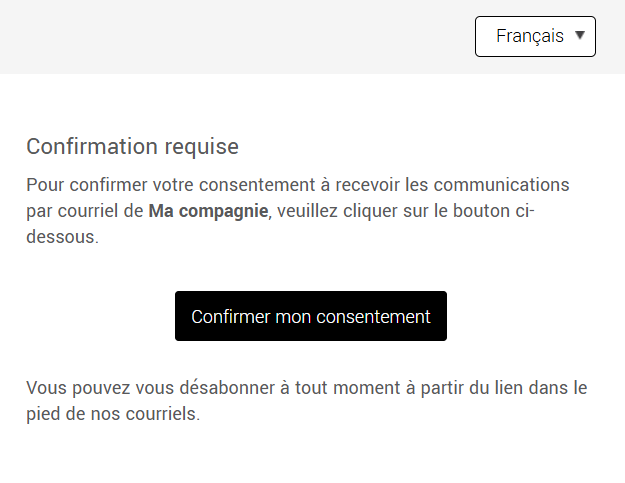
Courriel de confirmation envoyé au contact :
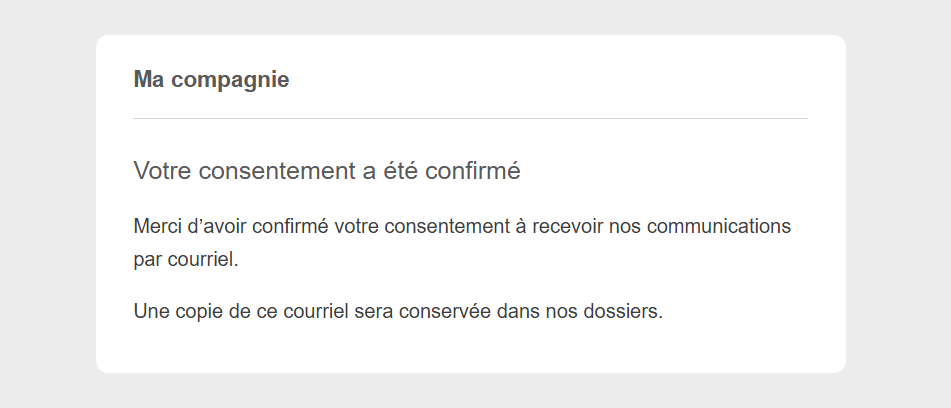
Est-ce que mon contact va changer de groupe après avoir cliqué sur le lien de consentement ? Que se passe-t-il s'il ne clique pas sur le lien de consentement ?
Que votre contact confirme ou non son consentement, il demeurera dans les mêmes groupes qu'auparavant dans votre compte. Il sera seulement retiré de vos groupes s'il se désabonne suite à votre envoi. La seule chose qui change lorsque votre contact clique sur le lien de confirmation de consentement, c’est son type de consentement.
Différence entre les modèles et les blocs de consentement
Note importante sur le fonctionnement du bloc de consentement versus le modèle de consentement :
Contrairement au bloc de consentement, tous les contacts des groupes cibles de l'envoi, qu'ils aient un consentement tacite ou exprès vont voir vos liens de confirmation de consentement. Avant de faire l'envoi de votre modèle de consentement, vous devrez donc préparer un groupe pour envoi votre modèle uniquement à des contacts qui ont un consentement tacite dans votre compte. Pour savoir comment créer un groupe d'envoi pour votre demande de consentement, cliquez ici.
Comment créer un modèle de consentement?
-
Pour créer un modèle de consentement, allez dans le menu et cliquez sur le bouton + Nouveau modèle.
Dans les modèles prédessinés, à la toute fin, se trouve la catégorie des modèles de consentement. Deux modèles vous y sont proposés : un en français et un en anglais. Sélectionnez le modèle que vous désirez envoyer en fonction de la langue de votre groupe en cliquant sur le bouton Choisir. - Dans la préparation de votre lettre, vous pouvez modifier complètement le texte et ajouter votre logo. L’important, c’est de conserver et de ne pas modifier les hyperliens, car ce sont ces liens qui permettent de faire fonctionner le processus de consentement.
Aussi, où vous voyez les occurrences de la variable __CLIENT_NAME__ dans le modèle, il n'est pas nécessaire de modifier ce texte, car c'est une variable qui sera modifiée par le nom de votre entreprise au moment de l'envoi (lors d'un envoi réel seulement, si vous faites un test d'envoi avec l'outil Tester mon envoi vous verrez toujours le texte de la variable).
Note : Nos modèles de consentement sont tous optimisés pour être compatibles avec la plupart des plateformes mobiles.
- Cliquez sur Sauvegarder mon modèle, donnez-lui un titre et confirmez votre action en cliquant sur Sauvegarder. Votre modèle de consentement se retrouve maintenant parmi votre liste de modèles dans la section .
- Il ne vous restera plus qu'à tester votre modèle de consentement avant d'effectuer l'envoi final.
Tester son modèle de consentement
- Créez-vous d’abord un groupe test où vous pourrez ajouter votre adresse courriel et peut-être quelques autres comme celles de vos collègues.
- Ensuite créez un nouvel envoi et sélectionnez votre groupe test.
- Vous pourrez ensuite tester vos liens.
Note : Si vous vous désabonnez en testant le lien de désabonnement, il n’y a pas de problème. Après avoir cliqué sur ce lien, vous recevrez un courriel confirmant le désabonnement. Une option de réabonnement sera aussi affichée dans ce courriel vous permettant de vous réabonner.
Problèmes avec les liens de confirmation de consentement
Vous avez testé votre modèle et les liens de confirmation de consentement ne fonctionnent pas. Pourquoi ?
- D'abord, vérifiez s'il s'agit d'un test d'envoi avec l'outil Tester mon envoi ou s'il s'agit d'un envoi réel.
Pour reconnaître un test d'envoi d'un envoi réel, regardez au bas du courriel reçu. Si vous voyez dans le pied de page votre courriel d'abonnement est : exemple.org, c'est qu'il s'agit d'un test d'envoi.
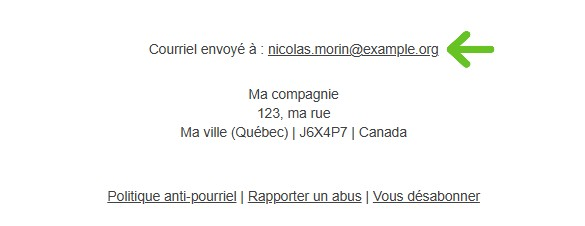
Dans un test d'envoi, il est normal que vos liens de confirmation de consentement ne fonctionnent pas, car votre courriel n'est lié à aucun contact. Il est fort probable que vous voyez le message Il est impossible d'identifier votre demande lorsque vous cliquez sur le lien. Pour savoir comment bien tester vos liens de consentement, cliquez ici. -
Avez-vous copié et collé les liens de confirmation de consentement pour les intégrer dans votre modèle?
Attention au copier-coller des liens de confirmation de consentement ! Si vous ne l'avez pas fait de la bonne façon, il y a fort à parier que vos liens ne fonctionneront pas.
En effet, il ne faut jamais copier des liens de confirmation de consentement à partir d'un aperçu d'un modèle ou à partir d'un courriel reçu. Lorsque vous copiez les liens de cette façon, vous modifiez leur configuration.
Pour éviter tout type de problème, utilisez directement les blocs de consentement qui peuvent être ajoutés dans n'importe quel modèle prédessiné ou de base ou utilisez les modèles prédessinés de consentement.
Personnaliser l'URL de la page de confirmation de consentement
Il est possible d'utiliser une page personnalisée sur votre site Web plutôt que notre page par défaut pour confirmer le consentement de votre contact. Cliquez ici pour savoir comment faire.